
2021-04-23 09:30:02 编辑:匿名
很多网友向小编提问自己在使用火狐浏览器的时候,经常会遇到自己访问的网页被自动拦截的情况,导致我们无法正常浏览网页。这时我们只要允许网页弹窗即可,下面就一起来看看具体的设置方法吧!

1、首先点击浏览器右上角的“打开菜单”图标,然后在下方弹出的菜单窗口中点击“选项”;
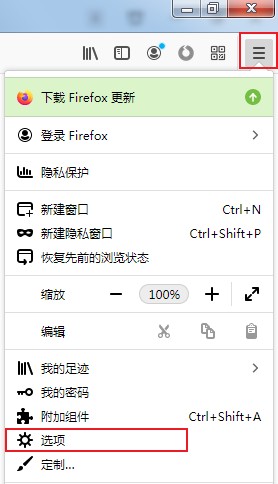
2、这时会进入火狐浏览器的选项页面,在页面左侧的菜单中点击切换到“隐私与安全”页面;

3、进入“隐私与安全”页面后,在窗口中找到“权限”这一项,在其中可以找到“拦截弹出式窗口”这一项,点击其右侧的“例外”按钮;

4、点击之后会弹出如下图所示的窗口,在窗口中“网站地址”一栏中输入允许弹出式窗口的网页地址,然后点击“允许”完成添加,最后点击“保存更改”按钮就可以了。

今天是不是又学会了一个小技巧呢?想要获得更多最新资讯就来IE浏览器中文网站,这里有简单易懂的软件教程、令人耳目一新的游戏玩法这里统统都有,不妨看看噢!